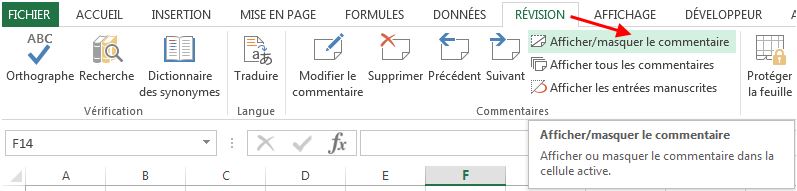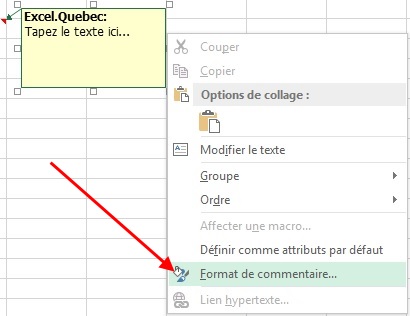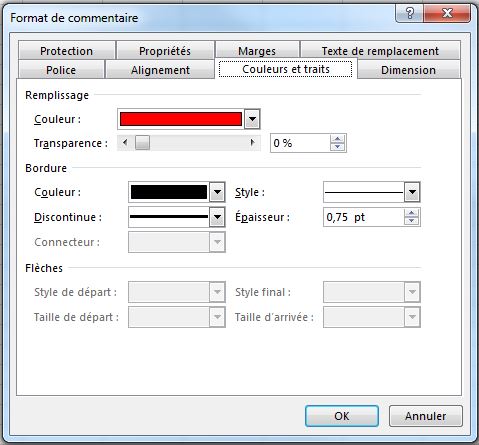Modifier l'apparence d'un commentaire ExcelIl peut arriver que l'on désire modifier l'apparence d'un commentaire Excel afin de le distinguer des autres, le rendre plus visible ou encore simplement parce qu'on n’aime pas l'apparence par défaut que les commentaires possèdent. Excel le comprend et c'est pourquoi il offre la possibilité de modifier diverses propriétés d'un commentaire. Parmi celles-ci, notons la police d'écriture, la couleur de fond du commentaire, la couleur et l'apparence de la bordure, l'alignement du texte, etc.
Afficher un commentaire ExcelPour modifier l'apparence d'un commentaire Excel, il faut d'abord avoir accès à celui-ci. Simplement le rendre visible est suffisant:
À noter que ces 2 étapes sont requises uniquement si le commentaire n'est pas visible sans garder le curseur au-dessus de la cellule.
Modifier l'apparence du commentaire ExcelUne fois le commentaire accessible, la procédure est assez simple :
|
- > Accueil
-
>
Rudiments d'Excel
- > Présentation de l'interface graphique
- > Les pointeurs
- > Les opérateurs
- > La sélection des cellules
- > La saisie des données
- > Les menus contextuels (clic droit)
- > Les déplacements sur la feuille
- > Couper,copier,coller
- > Les colonnes, lignes et cellules
- > La gestion des feuilles
- > Afficher et masquer des lignes et colonnes
- > Fichier
- > Format
- > Insertion
- > Mise en page
-
>
Formules et fonctions
- > Adressage des cellules relatives absolues et mixtes
- > Base de données
- > Champs nommés
- > Compatibilité
- > Contexte d'utilisation des Cubes
- > Cube
- > Date & Heure
- > Financier
- > Fonction personnalisée
- > Formules matricielles
- > Information
- > Ingénierie
- > Logique
-
>
Math et trigonométrie
- > ABS
- > ACOS
- > ACOT
- > ALEA
- > ALEA.ENTRE.BORNES
- > ARRONDI, ARRONDI.INF & ARRONDI.SUP
- > ARRONDI.AU.MULTIPLE
- > ASIN
- > ATAN
- > BASE
- > CHIFFRE.ARABE
- > COS
- > COT
- > CSC
- > DEGRES
- > ENT
- > EXP
- > LN
- > LOG
- > LOG10
- > PAIR & IMPAIR
- > PGCD & PPCM
- > PI
- > PLAFOND.MATH
- > PLANCHER.MATH
- > PRODUIT & SOMME
- > QUOTIENT & MOD
- > RACINE & PUISSANCE
- > RADIANS
- > ROMAIN
- > SEC
- > SIGNE
- > SIN
- > SOMME.CARRES
- > SOMME.SI
- > SOMMEPROD
- > SOUS.TOTAL
- > TAN
- > TRONQUE & ENT
- > Recherche et référence
-
>
Statistique
- > GAMMA
- > LOI BETA N
- > LOI BINOMIALE N
- > LOI BINOMIALE INVERSE
- > LOI BINOMIALE NEG N
- > LOI BINOMIALE SERIE
- > LOI EXPONENTIELLE N
- > LOI GAMMA N
- > LOI KHI DEUX INVERSE
- > LOI KHI DEUX N
- > LOI LOG NORMALE N
- > LOI LOG NORMALE INVERSE N
- > LOI NORMALE INVERSE N
- > LOI NORMALE N
- > LOI NORMALE STANDARD INVERSE N
- > LOI NORMALE STANDARD N
- > LOI STUDENT N
- > MAXA
- > MAX & MIN
- > MINA
- > MOYENNE
- > MOYENNE GEOMETRIQUE
- > MOYENNE HARMONIQUE
- > MOYENNE RANG
- > MOYENNE REDUITE
- > MOYENNE SI
- > MOYENNE SI ENS
- > NB, NB.SI, NB.VIDE & NBVAL
- > NB.SI.ENS
- > Texte
- > Vérification des formules
- > Web
- > Données
- > Affichage
- > Macro
- > Les Chroniques
- > Expert Excel VBA
- > VBA
- > Formations
- > Environnement Apple
- > Autres informations sur Excel.Québec
- > Vidéos
- > Dépannage
- > Contactez-nous
- > Accueil
-
>
Rudiments d'Excel
- > Présentation de l'interface graphique
- > Les pointeurs
- > Les opérateurs
- > La sélection des cellules
- > La saisie des données
- > Les menus contextuels (clic droit)
- > Les déplacements sur la feuille
- > Couper,copier,coller
- > Les colonnes, lignes et cellules
- > La gestion des feuilles
- > Afficher et masquer des lignes et colonnes
- > Fichier
- > Format
- > Insertion
- > Mise en page
-
>
Formules et fonctions
- > Adressage des cellules relatives absolues et mixtes
- > Base de données
- > Champs nommés
- > Compatibilité
- > Contexte d'utilisation des Cubes
- > Cube
- > Date & Heure
- > Financier
- > Fonction personnalisée
- > Formules matricielles
- > Information
- > Ingénierie
- > Logique
-
>
Math et trigonométrie
- > ABS
- > ACOS
- > ACOT
- > ALEA
- > ALEA.ENTRE.BORNES
- > ARRONDI, ARRONDI.INF & ARRONDI.SUP
- > ARRONDI.AU.MULTIPLE
- > ASIN
- > ATAN
- > BASE
- > CHIFFRE.ARABE
- > COS
- > COT
- > CSC
- > DEGRES
- > ENT
- > EXP
- > LN
- > LOG
- > LOG10
- > PAIR & IMPAIR
- > PGCD & PPCM
- > PI
- > PLAFOND.MATH
- > PLANCHER.MATH
- > PRODUIT & SOMME
- > QUOTIENT & MOD
- > RACINE & PUISSANCE
- > RADIANS
- > ROMAIN
- > SEC
- > SIGNE
- > SIN
- > SOMME.CARRES
- > SOMME.SI
- > SOMMEPROD
- > SOUS.TOTAL
- > TAN
- > TRONQUE & ENT
- > Recherche et référence
-
>
Statistique
- > GAMMA
- > LOI BETA N
- > LOI BINOMIALE N
- > LOI BINOMIALE INVERSE
- > LOI BINOMIALE NEG N
- > LOI BINOMIALE SERIE
- > LOI EXPONENTIELLE N
- > LOI GAMMA N
- > LOI KHI DEUX INVERSE
- > LOI KHI DEUX N
- > LOI LOG NORMALE N
- > LOI LOG NORMALE INVERSE N
- > LOI NORMALE INVERSE N
- > LOI NORMALE N
- > LOI NORMALE STANDARD INVERSE N
- > LOI NORMALE STANDARD N
- > LOI STUDENT N
- > MAXA
- > MAX & MIN
- > MINA
- > MOYENNE
- > MOYENNE GEOMETRIQUE
- > MOYENNE HARMONIQUE
- > MOYENNE RANG
- > MOYENNE REDUITE
- > MOYENNE SI
- > MOYENNE SI ENS
- > NB, NB.SI, NB.VIDE & NBVAL
- > NB.SI.ENS
- > Texte
- > Vérification des formules
- > Web
- > Données
- > Affichage
- > Macro
- > Les Chroniques
- > Expert Excel VBA
- > VBA
- > Formations
- > Environnement Apple
- > Autres informations sur Excel.Québec
- > Vidéos
- > Dépannage
- > Contactez-nous
© 2022. SLV Expert inc. Tous droits réservés